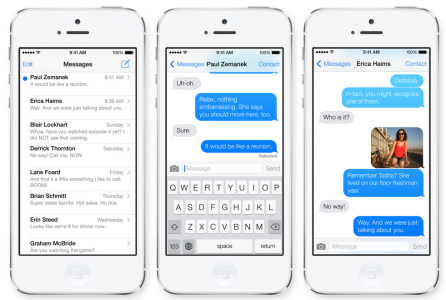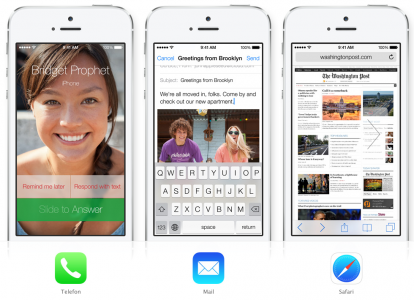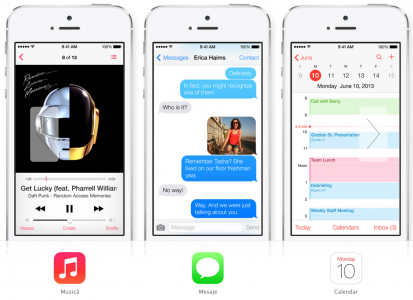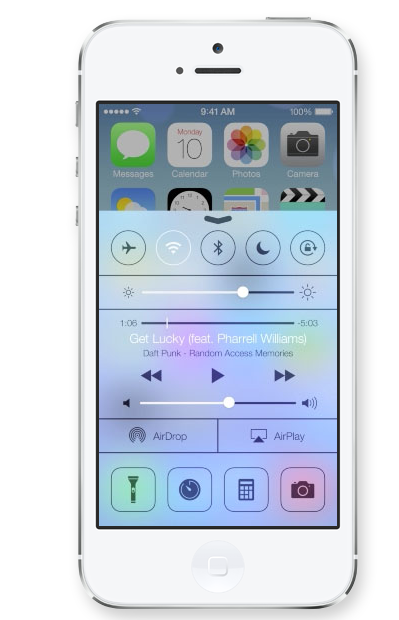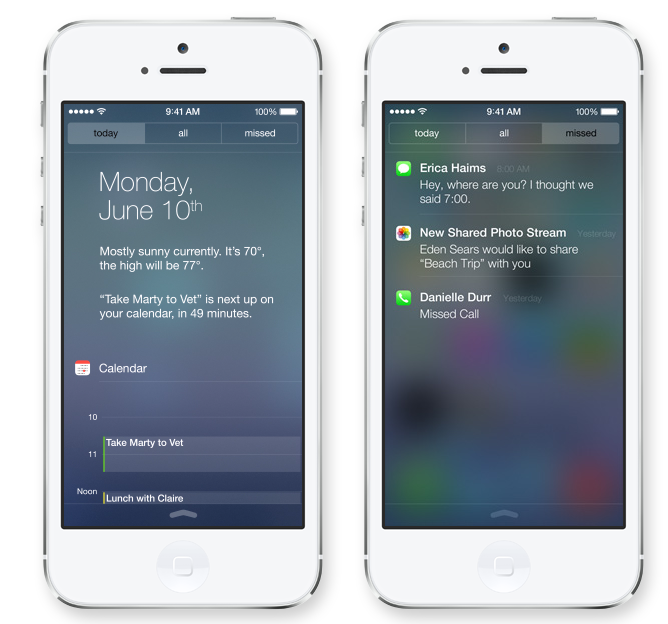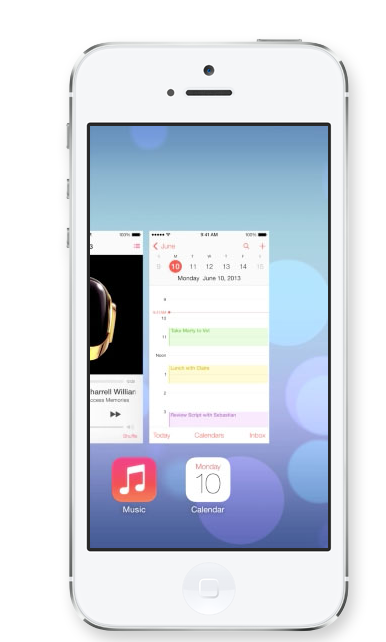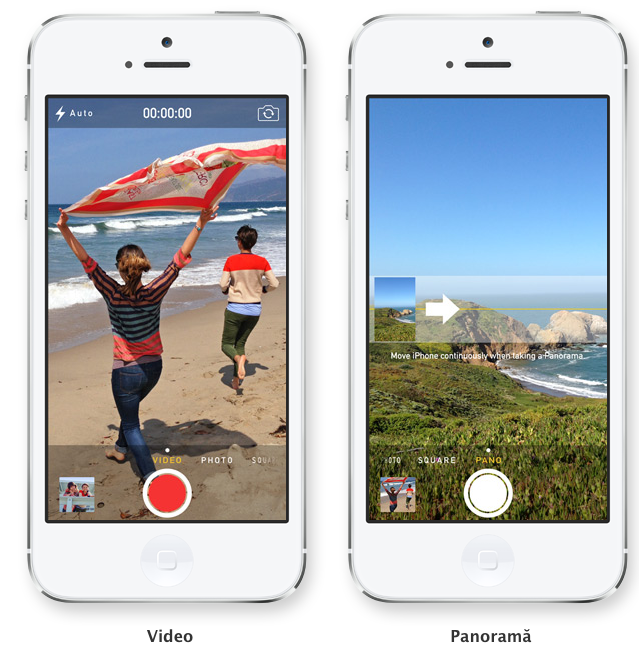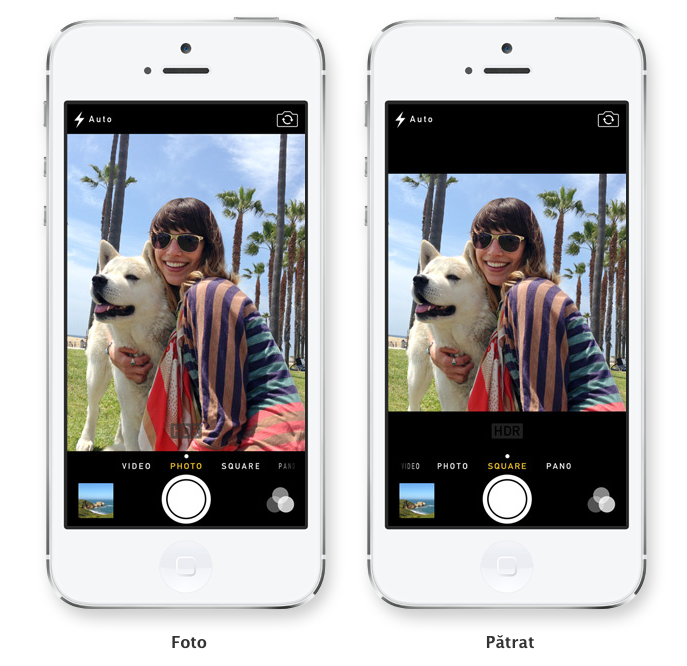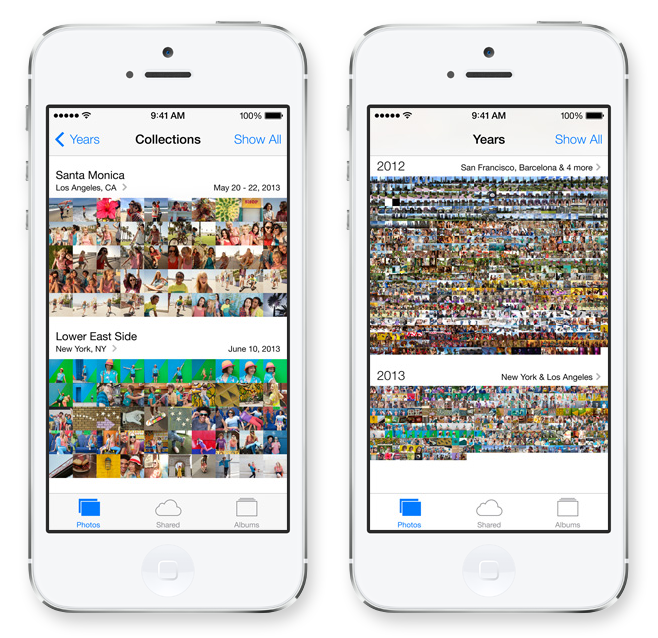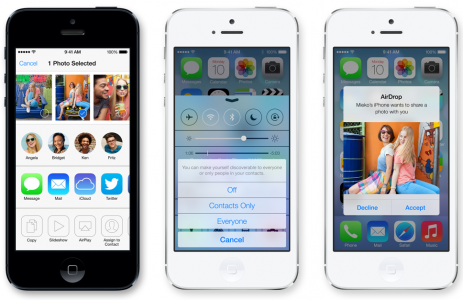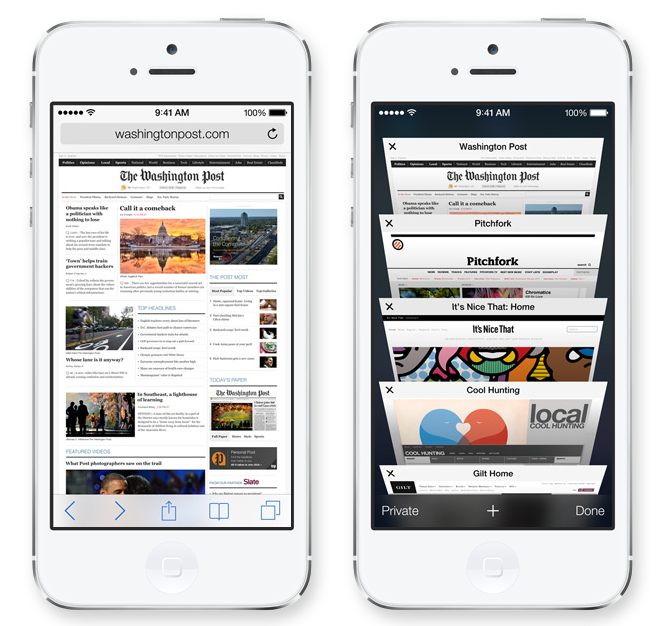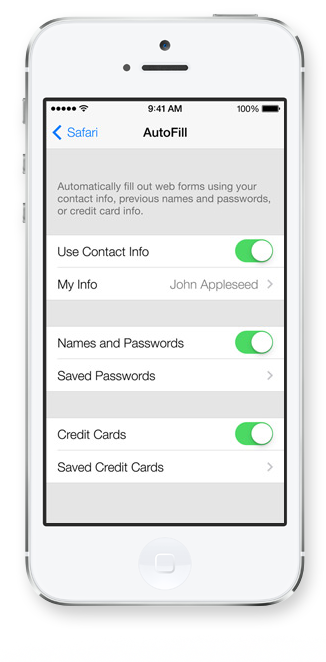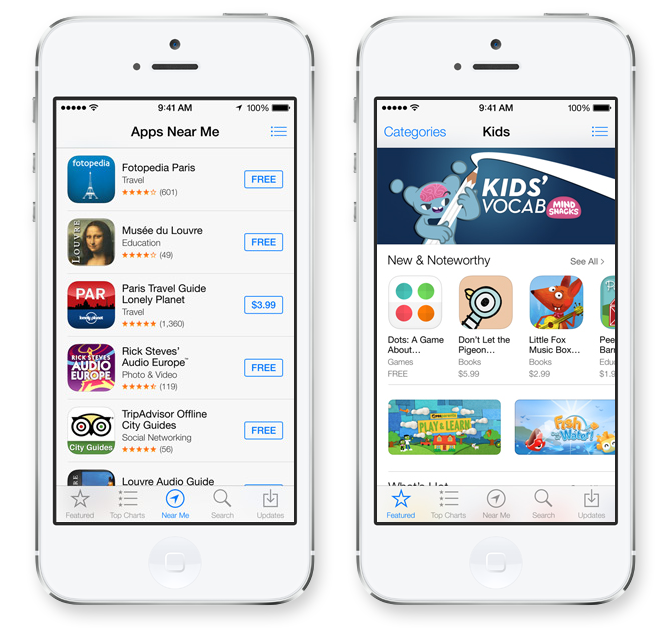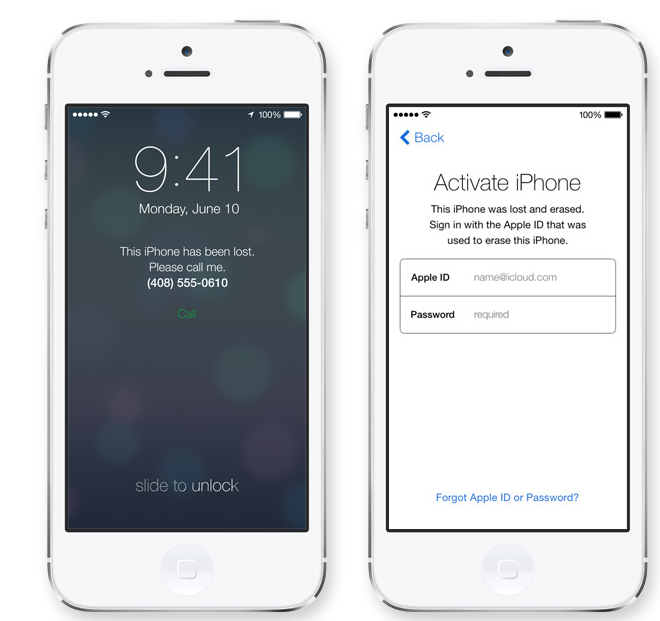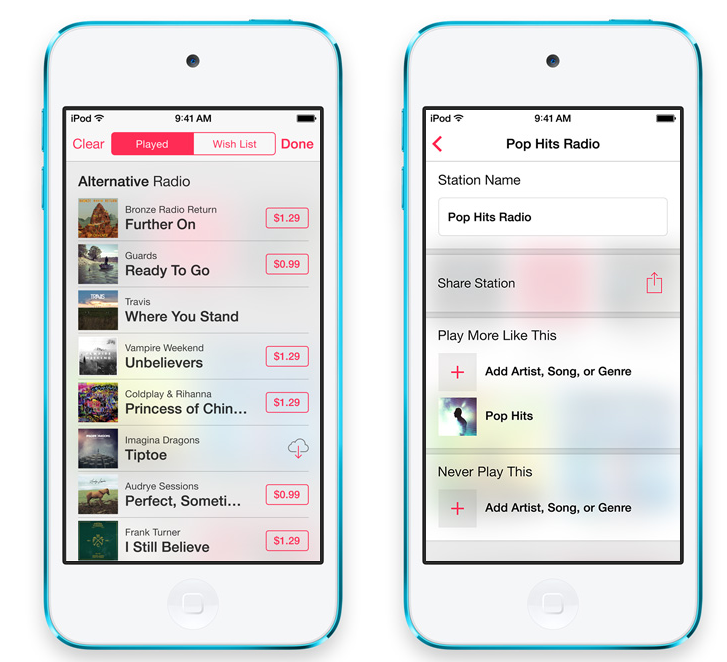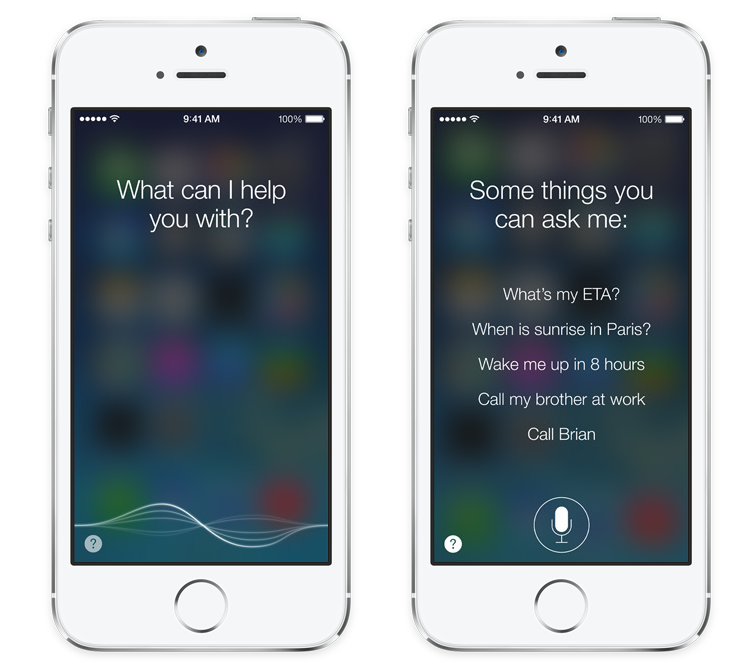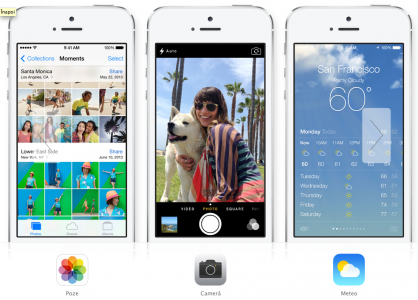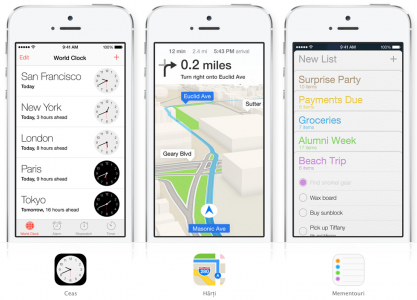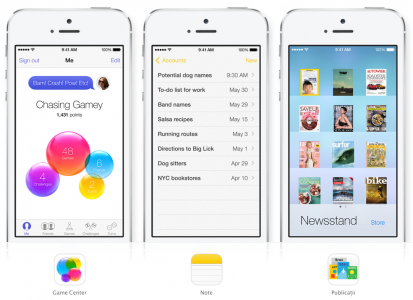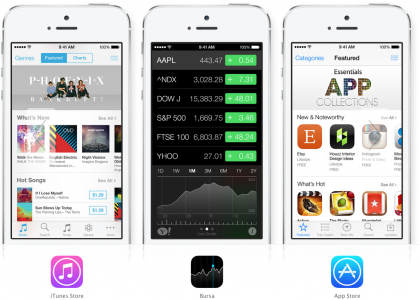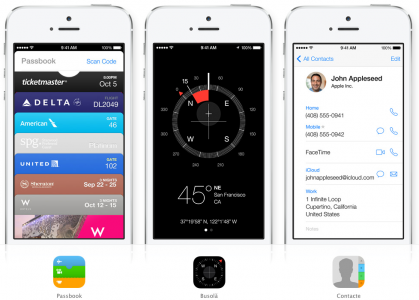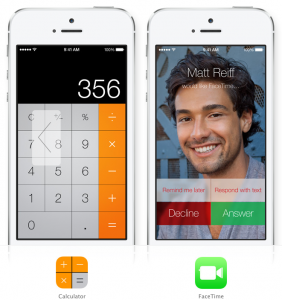Bara några minuter bakom företaget Apple lanserades iOS 7 för våra iDevices är detta den mest radikala designändringen som genomförts av Apple från iOS 1 fram till nu. Vi talar om en fullständig förändring av användargränssnittet, men inte när det gäller arrangemanget av elementen, utan när det gäller typsnitten, storlekarna på vissa element i gränssnittet, men främst färgerna. Allt börjar med en serie nya ikoner som du kommer att se på huvudskärmen, alla inbyggda programikoner görs om för den här versionen av operativsystemet.
Den ser bra ut eftersom den är gjord för att fungera utmärkt. Inget jag någonsin har skapat var designat bara för att se vackert ut. Det skulle vara ett missat tillfälle. I stället, när vi tänkte om iOS, var vårt mål att skapa en upplevelse som var enklare, mer användbar och roligare – att förbättra de saker som människor redan älskade med iOS. Slutligen, omformningen av dess verksamhet ledde till att vi också gjorde om dess utseende. För en bra design är en design som stödjer användaren.
Enkelhet är ordet med vilket Apple kännetecknar den radikala förändring som är avsedd för den nya versionen av dess operativsystem, den finns i alla de nya gränssnitten designade för inhemska applikationer, men också i resten av användargränssnitten som är tillgängliga genom hela operativsystemet. Apple har valt att eliminera några av de animationer och designelement som onödigt belastar användargränssnittet, implementerat en ny struktur som erbjuder kvalitet, utan onödiga staplar och knappar, allt fokuserat på det viktiga innehållet.
Enkelhet likställs ofta med minimalism. Men enkelhet är mycket mer än bara frånvaron av röran eller borttagning av dekorationer. Det innebär att erbjuda rätt saker, på rätt plats och vid rätt tidpunkt. Enkelhet innebär att veta vad det är till för och vad du kan göra med ett föremål, från första ögonblicket du rör vid det. Den har en ny systemomfattande struktur som ger klarhet i hela upplevelsen. Prydnadselement som hoppar ut vid ögat har tagits bort. Onödiga staplar och knappar har tagits bort. Och tack vare elimineringen av designelement som inte är användbara, fokuseras plötsligt allt på det som betyder mest: innehållet.
Baserat på denna enkelhet kommer du att märka på bilderna i den här artikeln ett mycket varierat utbud av förändringar Apple, kombineras de med en rad nya funktioner som företaget tror att användarna kommer att älska. Oavsett om vi pratar om implementeringen av Photobooth i Camera-applikationen, om förenklingen av gränssnittet genom vilket vi kan växla mellan moduler för att ta bilder/videoklipp, om parallaxeffekten, om vi talar om Control Center eller nytt gränssnitt för meddelandecentret, iOS 7 ger många nyheter, nedan ska jag låta personerna från Apple beskriva de viktigaste nya funktionerna iOS 7.
iOS 7 drar full nytta av teknologierna på iPhone, iPad och iPod touch för att förbättra iOS-upplevelsen ytterligare. Distinkta och funktionella lager hjälper till att skapa djup och skapa hierarki och ordning. Transparenseffekten möjliggör en bättre förståelse av sammanhanget. Och nya tillvägagångssätt för animering och rörelse gör även de enklaste handlingar intressanta. När en produkt är designad rätt – när du inte behöver anpassa dig till tekniken eftersom den redan är designad för dig – skapar den en länk.
Control Center
Kontrollcenter ger dig snabb åtkomst till de kommandon och appar du behöver direkt. Med ett enkelt svep uppåt från vilken skärm som helst – inklusive låsskärmen – kan du göra massor av saker som att byta till flygplansläge, slå på eller av Wi-Fi eller justera skärmens ljusstyrka. Du kan till och med komma åt en ny ficklampa. Du har aldrig haft så mycket kontroll med en enda touch.
Gör vad du måste göra. Snabbt.
Slå på eller av flygplansläge, Wi-Fi, Bluetooth och Stör ej. Lås skärmens orientering eller justera ljusstyrkan. Spela, pausa eller hoppa över en låt. Anslut till AirPlay-kompatibla högtalare. Och snabbt komma åt ficklampa, timer, kalkylator och kamera.
Notifieringscenter
Meddelandecentret låter dig veta när du får nya e-postmeddelanden, missar samtal, har saker att göra och mer. Och en ny funktion som heter Idag ger dig en bekväm sammanfattning av din dag. Ta en titt på din iPhone så vet du säkert om det är någons födelsedag eller om du behöver ett paraply. Det finns till och med en förhandstitt på vad som väntar dig nästa dag. Du kan komma åt meddelandecentret från vilken skärm som helst, inklusive låsskärmen. Allt du behöver göra är att svepa nedåt. Och bli uppdaterad.
hur är din dag Vyn Idag visar en sammanfattning av allt du behöver veta om idag. Och en förhandstitt på morgondagen.
Se vad du missade. De nya vyerna Alla och Missade låter dig se alla dina varningar eller bara de som du inte har kommit åt under de senaste 24 timmarna.
Multitasking
Multitasking har alltid varit ett smart sätt att växla mellan appar. Nu är hon ännu smartare. Eftersom iOS 7 kommer ihåg när du gillar att använda dina appar och kan uppdatera innehåll innan du startar dem. Så om du tenderar att kolla in din sociala favoritapp klockan 09:00 varje dag, kommer ditt nyhetsflöde att vänta på dig. Det är vad multitasking handlar om i iOS 7. Den vet vad du vill göra innan du gör det.
Ett smartare sätt att multitaska. Dubbelklicka på hemknappen för att se skärmförhandsvisningar för de appar du har öppnat. För att avsluta en app sveper du den uppåt och ut ur förhandsgranskningen.
Intelligent schemalagda uppdateringar. iOS schemalägger uppdateringar under energieffektiva tider. Som när din enhet är öppen och ansluten till Wi-Fi. Så ditt batteri förbrukas inte i onödan.
Kamera
Kameran i iOS 7 lyfter fram alla format – foto, video, panorama och nu det nya kvadratiska formatet. Med ett enkelt svep kan du rama in vad du vill, precis hur du vill.1 Snabbt. Och med nya filter kan du göra ännu mer med varje bild. Ge det en retrolook. Öka dess kontrast. Eller gå svart och vitt. Den konstnärliga licensen är helt och hållet din.
Filtrerad. Du kan använda filter på foton i klassiskt och kvadratiskt format. Välj ett filter och se effekten innan du tar bilden. Eller bara ta fotot och applicera det senare. Om du någonsin ändrar dig och bestämmer dig för att du har det bättre utan något filter kan du helt enkelt ta bort det.
poze
Nu finns det snabbare, enklare och roligare sätt att göra en retrospektiv. Vi presenterar samlingar, ögonblick och år – smarta grupperingar av dina foton och videor efter tid och plats. Tryck på Years och alla dina poster kommer att fylla skärmen. Varje år inkluderar samlingar, som din resa till San Francisco. Och inom den samlingen finns distinkta ögonblick — foton från Union Square, videor från AT&T Park. Så du kan hitta en inspelning när som helst, var som helst, direkt.
I en samling. Tryck på en samling, som "Hawaii", och se foton från din resa organiserade i ögonblick efter datum och plats.
Ett år – eller många år – i korthet. Tryck på Visa An och förbered dig på att bli förvånad. Varje foto och video du någonsin har tagit visas på skärmen, nästan som ett konstverk.
iCloud fotodelning. Med iCloud kan du dela dina favoritögonblick med dina favoritpersoner genom att skapa en delad fotoström. Dessa personer kan lägga upp foton, videor och kommentarer till ditt flöde, och allt visas automatiskt på allas iOS-enheter. Den nya aktivitetsvyn låter dig se de senaste uppdateringarna från alla dina delade flöden på ett ställe.
LUFTLANDSÄTTNING
Om du vill skicka ett foto eller dokument till någon använder du normalt ett sms eller e-post. Men om den personen är precis bredvid dig finns det ett mycket enklare sätt. Ange AirDrop för iOS. Den låter dig snabbt och enkelt dela foton, videor, kontakter – och allt annat från vilken app som helst med en Dela-knapp. Tryck på knappen Dela och välj sedan den person du vill dela dem med. AirDrop sköter resten med hjälp av Wi-Fi och Bluetooth. Utan att behöva någon konfiguration. Och överföringar är krypterade, så det du delar är extremt säkert.
Dela en till en. Eller en till många. Med AirDrop kan du dela ett foto eller en video, till exempel med en specifik person eller fler. Tryck på Dela-ikonen, välj den person du vill dela med och låt AirDrop göra sitt.
Gör dig tillgänglig. Eller inte. I AirDrop är du automatiskt synlig för dina kontakter som har en iOS 7-enhet. Men du kan också bli synlig för alla nära dig som använder iOS 7. Eller så kan du bli osynlig för alla. Det tar bara ett tryck i kontrollcentret.
Mottagen fil. Mottagarna kan välja att spara allt du har skickat till dem. När jag gör detta sparas innehållet precis där det ska vara - ett foto i Foton, en biljett i Passbook, en kontakt i Kontakter och så vidare.
Safari
Att surfa med Safari i iOS 7 är helt enkelt större, bättre och vackrare. Knappar och staplar – som det smarta, enhetliga sökfältet – förblir dolda och visas bara när du rullar ner på sidan. Så du ser mer innehåll än någonsin tidigare på din skärm. Och med ett enkelt svep kan du gå till föregående eller nästa sida. Allt är designat så att ingenting hindrar eller bromsar dig från att surfa.
Enhetligt och intelligent sökfält. Skriv en webbadress eller sökterm i det smarta, enhetliga sökfältet så föreslår Safari automatiskt den närmaste versionen av det du letar efter. Så du hittar snabbt den webbsida du behöver.
Visa ny flik. Se öppna webbsidor i en centraliserad vy som låter dig enkelt bläddra från en flik till en annan. För att stänga en sida behöver du bara svepa bort den från skärmen.
Delade länkar. Se alla webbadresser i din Twitter-tidslinje, se vem som har lagt upp dem och vad som sades om dem. Läslista. Du kan snabbt och enkelt bläddra i artiklarna i Läslista. Du bläddrar helt enkelt kursivt från en artikel till nästa.
iCloud nyckelring. Många saker du gör på Internet kräver lösenord. Nu kan iCloud spara kontonamn, lösenord och kreditkortsnummer åt dig. Och Safari kommer att ange dem automatiskt, oavsett om du behöver logga in på en webbplats eller handla online. Fungerar på alla iOS 7-enheter och Mac-datorer som kör OS X Mavericks som godkänts av dig. Och tack vare 256-bitars AES-kryptering är det extremt säkert.
Lösenordsgenerator. Varje gång du skapar ett konto kan Safari skapa ett unikt, svårt att gissa lösenord. Och memorera det åt dig.
app Store
Appar nära mig – en ny funktion i App Store i iOS 7 – visar dig en samling av de mest populära apparna som är relevanta för din nuvarande plats. Och en ny kategori för barn lyfter fram de bästa apparna för barn efter ålder. iOS 7 uppdaterar också automatiskt dina appar så att du inte behöver oroa dig för det. Ytterligare en bonus med automatiska uppdateringar: du blir av med den röda brickan som hela tiden distraherar dig.
Vad är populärt i närheten? Var du än är – på Louvren, till exempel – tryck på Nära mig så ser du en lista med användbara appar.
Bläddra bland de bästa apparna för barn. Föräldrar och lärare kan nu enkelt hitta appar som är perfekta för barn. Besök den nya kategorin Barn för ett urval av appar ordnade efter ålder.
Hitta min iPhone
Att förlora din iPhone är fruktansvärt. Lyckligtvis kan Hitta min iPhone hjälpa dig att återställa den. Men om du inte har tur gör nya säkerhetsfunktioner i iOS 7 det svårt för någon annan att använda eller sälja din enhet. För att stänga av Hitta min iPhone eller radera data från din enhet krävs nu ditt Apple-ID och lösenord. Hitta min iPhone fortsätter också att visa ett anpassat meddelande även efter att din enhet har raderats. Och innan någon kan återaktivera den ber den om ditt Apple-ID och lösenord. Vilket betyder att din iPhone fortfarande är din iPhone. Oavsett var det är.
Meddelande om skärmlås. Även efter en fjärrrensning fortsätter Find My iPhone att visa ett meddelande med ditt telefonnummer på låsskärmen.
Du har återställt din iPhone. Om du återställer din iPhone efter att ha raderat den behöver du bara ange ditt Apple-ID och lösenord för att återaktivera den.
iTunes Radio
Även om Apple Rumänien inte nämner något om iTunes Radio, eftersom den här funktionen inte är tillgänglig i vårt land, säger jag att Apple-tjänsten tillåter iDevice-ägare att lyssna på fördefinierade radiostationer. Allt görs via en internetanslutning, Apple erbjuder möjligheten att lyssna på dessa radiostationer eller olika låtar som redan lyssnats på, företaget visar video/ljud/textannonser medan man lyssnar, vilket begränsar möjligheten att byta från en låt till en annan.
iTunes Radio är tillgänglig gratis och kan användas från Rumänien om du har ett Apple-ID för den amerikanska iTunes Store.
Siri
Precis som i fallet med iTunes Radio är även den personliga assistenten Siri obefintlig på Apple Rumänien-sidan, men assistenten från Apple har uppdaterats i iOS 7. Allt börjar med en modifiering av assistentens gränssnitt, fortsätter med implementeringen av möjligheten att använda röstkommandon för att aktivera WiFi, Bluetooth, för att öppna applikationer eller för att söka genom Wikipedia eller Twitter. Siri drar också nytta av HD-röster som är mycket tydligare och har mycket bättre kvalitet, men de är tyvärr inte tillgängliga för vårt land.